آیا به دنبال شروع پادکست هستید؟ آیا می خواهید بدانید تنظیمات کامل پادکست چگونه است؟ در این راهنما ، ما به شما نشان خواهیم داد که چگونه پادکست خود را با وردپرس شروع کنید – گام به گام. شما در مورد نحوه کار پادکست ، بهترین تجهیزات پادکست ، افزونه پادکست وردپرس که کاملاً به آن نیاز دارید و موارد دیگر یاد خواهید گرفت.
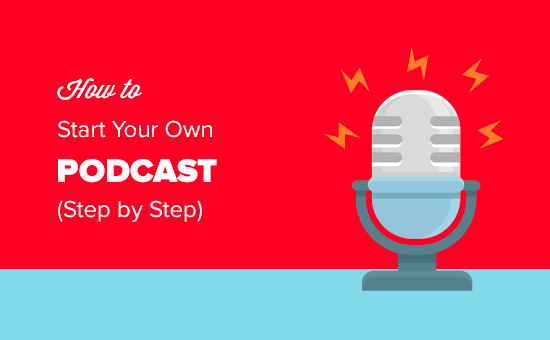
مهم نیست که سن یا مهارت فنی شما چیست ، می توانید با دنبال کردن مرحله به مرحله مراحل ذکر شده در این مقاله ، پادکست خود را شروع کنید.
در اینجا خلاصه ای از همه مواردی را که ما پوشش خواهیم داد آورده شده است:
- پادکست چیست و پادکست ها چگونه کار می کنند؟
- یافتن جایگاه و موضوعی برای پادکست خود
- مواردی که برای تنظیم پادکست خود نیاز دارید
- انتخاب بهترین میزبانی وب و نام دامنه
- راه اندازی سرویس میزبانی رسانه
- انتخاب تجهیزات مناسب پادکست
- برنامه ریزی چند قسمت اول پادکست خود
- ضبط اولین پادکست خود
- انتشار پادکست خود با وردپرس
- پرونده های رسانه خود را در Blubrry بارگذاری کنید
- راه اندازی افزونه Smart Podcast Player
- افزودن اولین پادکست خود در وردپرس
- پیش نمایش پادکست خود را با iTunes مشاهده کنید
- ارسال پادکست خود به iTunes
- منابع پادکست برای کمک به رشد شما
- کسب درآمد از پادکست خود
آماده هستید؟ بیایید شروع کنیم.
پادکست چیست و پادکست ها چگونه کار می کنند؟ h4>
پادکست یک مجموعه اپیزودیک از فایل های صوتی است که کاربران می توانند برای بارگیری و گوش دادن به آنها مشترک شوند.
برای اینکه پادکست شما کار کند ، باید یک فایل صوتی و یک RSS RSS که کاربران می توانند برای به روز نگه داشتن مشترک شوند و قسمت های جدید را هنگام بیرون آمدن بارگیری کنید.
از آنجا که وردپرس با یک سیستم خوراک RSS داخلی برای وبلاگ ها همراه است ، بسیاری از پادکسترها از وردپرس به عنوان بستر وب سایت پادکست خود استفاده کنید.
می توانید وب سایت پادکست خود را با برنامه های پادکست مانند iTunes متصل کنید تا گوش دادن و اشتراک برای میلیون ها کاربر را آسان تر کند. بعداً در مقاله به این موضوع خواهیم پرداخت.
اکنون که دانستید پادکست چیست و چگونه کار می کند ، بیایید نگاهی به چگونگی یافتن ایده ها برای ایجاد پادکست موفق بیندازیم.
یافتن جایگاه ویژه و موضوعات برای پادکست شما h4>
پادکست ها کاملاً محبوب هستند و ده ها پادکست با موضوعات مختلف وجود دارد. برای رقابت ، باید جایگاه خود را پیدا کنید و موضوعاتی را که در پادکست خود پوشش می دهید انتخاب کنید.
شما همچنین باید مخاطبان خود را بشناسید و به موارد جالب توجه آنها فکر کنید. این تمرین ساده به شما ایده روشنی در مورد پادکست و آنچه می خواهید بگویید ارائه می دهد. فراموش نکنید که آن را یادداشت کنید.
اکنون می توانید آن را به موضوعات بسیار خاص محدود کنید. به عنوان مثال ، اگر پادکست شما مربوط به موسیقی است ، می توانید آن را به ژانر ، دوره ، منطقه یا هنرمندان خاصی محدود کنید.
اکنون ممکن است پادکست های بسیار محبوبی وجود داشته باشد که موضوعات مشابه را پوشش می دهند. شاید از خود بپرسید که چگونه می توانید با آنها رقابت کنید؟
شما فقط می توانید با بچه های بزرگ رقابت کنید. پادکست شما دارای بینش ، دیدگاه ، سبک و صدای منحصر به فرد شما خواهد بود. این تجربه متفاوتی برای مخاطبان شما خواهد بود و بسیاری از آنها دوست دارند گوش دهند.
فکر کردن در مورد جایگاه ویژه خود و محدود کردن موضوعات بعداً به شما کمک می کند تا قسمت های پادکست خود را برنامه ریزی کنید و WordPress.com vs WordPress.org .
ما قبلاً توضیح دادیم چرا وردپرس رایگان است؟ در مقاله قبلی ما.
هیچ گرفتاری وجود ندارد رایگان است زیرا شما باید تنظیمات را انجام دهید و خودتان میزبان آن باشید.
به عبارت دیگر ، شما به یک نام دامنه و میزبانی وب نیاز دارید.
نام دامنه آدرس وب سایت شما در اینترنت است. این همان چیزی است که افراد برای ورود به وب سایت شما تایپ می کنند. برای مثال google.com یا wpbeginner.com.
میزبانی وب خانه وب سایت شما در اینترنت است. این جایی است که تمام پرونده ها و تصاویر شما ذخیره می شود. هر وب سایتی به میزبانی وب نیاز دارد.
هزینه معمول میزبانی وب 7.99 دلار در ماه است و نام دامنه معمولاً در حدود 14.99 دلار در هر سال است.
این برای کسی که تازه شروع به کار کرده است بسیار است. خوشبختانه ، Bluehost ، با پیشنهاد ما موافقت کرده است نام دامنه رایگان کاربران و بیش از 60٪ تخفیف در میزبانی وب.
در اعداد واقعی ، این بدان معنی است که می توانید وب سایت پادکست خود را با قیمت 2.75 دلار در ماه راه اندازی کنید.
Cla برای ادعا اینجا را کلیک کنید این پیشنهاد اختصاصی Bluehost ←
ما توصیه می کنیم از Bluehost استفاده کنید زیرا آنها یکی از ارائه دهندگان میزبانی رسمی وردپرس و یکی از بزرگترین خدمات میزبانی وب در جهان هستند.
پس از ثبت نام در Bluehost ، لطفاً به راهنمای گام به گام ما در نحوه راه اندازی وبلاگ وردپرس . در کمترین زمان فعال و فعال خواهید شد.
برای توصیه های بیشتر در مورد میزبانی ، به راهنمای ما در مورد نحوه انتخاب بهترین وردپرس مراجعه کنید. میزبانی .
اگر شرکت میزبانی متفاوتی نسبت به Bluehost ، سپس می توانید دستورالعمل های گام به گام کامل ما را دنبال کنید آموزش نصب وردپرس برای شروع کار.
مرحله 2. راه اندازی سرویس میزبانی رسانه h4>
مورد بعدی که به آن نیاز خواهید داشت ، یک سرویس میزبانی رسانه مناسب است.
پادکست های شما فایل های صوتی بزرگی هستند. سرویس دهی به آنها از میزبان وب باعث مصرف منابع سرور زیادی می شود که باعث کندی وب سایت شما و اغلب عدم پاسخگویی می شود.
برای داشتن بهترین تجربه کاربر ، ما توصیه می کنیم که از یک پلت فرم میزبان رسانه خاص پادکست مانند کبودی .
بیشتر پادکسترهای هوشمند از سرویس میزبانی پادکست جداگانه برای سرویس دادن به پرونده های پادکست خود استفاده می کنند. این هوشمندترین و کارآمدترین روش برای اجرای پادکست است.
در اینجا چند دلیل وجود دارد که ما Blubrry را توصیه می کنیم :
- Blubrry برای پادکست با استفاده از وردپرس بهینه شده است. آنها یک افزونه قدرتمند به نام Blubrry PowerPress را ارائه می دهند که مدیریت پادکست شما از سایت وردپرس را آسان می کند.
- این یک جامعه کاربری بزرگ است که پادکست های موفق زیادی را در پشت خود تشکیل می دهد. اگر به کمک نیاز دارید ، به انجمن ها بپیوندید تا از دیگران که برای مدت طولانی پادکست می کنند ، بیاموزید.
- Blubrry دارای ابزارهای عالی مانند برچسب گذاری ID3 ، بهینه سازی iTunes ، مدیریت خودکار آثار هنری رسانه و غیره
- آنها دارای یک شبکه درجه یک تحویل محتوا هستند که باعث می شود محتوای شما سریعتر و با اطمینان تر شود.
مرحله 3. انتخاب تجهیزات مناسب پادکست h4>
با رشد پادکست شما ، با ابزارهای جدیدی آشنا می شوید که می توانید برای تولید پادکست های با کیفیت بالاتر استفاده کنید. با این حال به عنوان یک مبتدی ، مهمترین ابزاری که به آن نیاز دارید میکروفون خوب است.
لطفاً از میکروفون داخلی رایانه خود برای ضبط پادکست خود استفاده نکنید. کاربران شما فوراً متوجه کیفیت صدای وحشتناک می شوند.
در میان پادکسترها 3 گزینه میکروفون محبوب وجود دارد.

Samson C01U ( USB) – میکروفون سطح ورودی
Rode Podcaster ( USB) – بهترین میکروفون USB که پیدا کردیم. ما از آن برای فیلم های WPBeginner خود به عنوان استفاده می کنیم همچنین لیست 25 ویدیوهای YouTube .
تجهیزات دیگری که احتمالاً می خواهید خریداری کنید: بازوی میکروفون ، شوک نصب و فیلتر پاپ. ما کیت Rode Podcaster را خریداری کردیم که با میکروفن بازو و پایه شوک همراه بود.
شما همچنین به یک هدفون مناسب نیاز دارید. ما از Sony MDR7506 استفاده می کنیم .
پس از داشتن تجهیزات پادکست مناسب ، برای مرحله بعدی آماده خواهید شد: برنامه ریزی و ضبط قسمت پادکست.
مرحله 4. برنامه ریزی چند قسمت پادکست خود h4>
برای ضبط قسمت های پادکست خود باید قبل از نشستن برنامه ریزی کنید. چندین تصمیم مهم وجود دارد که باید آنها را اتخاذ کنید.
1 محتوای قسمت
مباحث چند قسمت اول شما چیست؟ می توانید مطالب خود را به صورت منظم برنامه ریزی کنید ، با ایجاد یک طرح کلی و سپس کاوش در جزئیات ، روی مطالب کار کنید.
2. طول قسمت ها
طول پادکست ها می تواند بین 20 دقیقه تا بیش از یک ساعت باشد. مدت زمان اپیزودهای شما به محتوا و مخاطبان شما بستگی دارد. هیچ قانون سختگیری در مورد طول ایده آل برای یک قسمت پادکست خوب وجود ندارد.
اگر محتوای خوبی دارید ، فقط آن را کوتاه نکنید تا بتواند متناسب با طول خاص باشد. به همین ترتیب ، محتوا را زیاد بکشید تا بتوانید طول قسمت مورد نظر را پر کنید.
3. پشتیبانی رسانه
همچنین می خواهید روی موسیقی مقدماتی ، موسیقی پس زمینه یا سایر صداهایی که ممکن است بخواهید برای جلوه ای چشمگیر به پادکست خود اضافه کنید ، کار کنید.
در زیر چند مکان آورده شده است که می توانید موسیقی و موسیقی متن بدون مجوز برای استفاده در قسمت های پادکست یا به عنوان موسیقی تم خود پیدا کنید. قبل از استفاده از هر آهنگ در پادکست خود ، با دقت شرایط صدور مجوز را مرور کنید.
4. داستان نویسی و فیلمنامه
شما فقط می توانید فقط بنشینید و فقط با نگاهی به طرح کلی ایده های خود بنویسید. با این حال ، این کار به شما این احساس را می دهد که شما تکالیف خود را انجام نداده اید.
شما باید واقعاً بنشینید و متن را بنویسید. این به شما کمک می کند تا تمرکز خود را حفظ کنید و به شما امکان می دهد حرفه ای تر و آماده تر به نظر برسید.
در حین ضبط همچنان می توانید ادامه دهید و از اسکریپت صحبت کنید ، اما داشتن یک اسکریپت واقعی شما را در مسیر قرار می دهد و محتوای با کیفیت بهتری را به همراه می آورد.
بعد از اینکه مدتی را برای برنامه ریزی قسمت های خود صرف کردید و بیشتر به محتوای خود فکر کردید ، وقت آن است که اولین پادکست خود را ضبط کنید.
مرحله 5. ضبط اولین پادکست h4>
برای ضبط پادکست خود ، به یک نرم افزار ضبط صدا نیاز دارید. این نرم افزار به شما کمک می کند تا پرونده های صوتی خود را ضبط و ویرایش کنید.
بهترین نرم افزار ضبط پادکست که توسط اکثر پادکسترها استفاده می شود ، است جسارت . این یک نرم افزار رایگان ، کراس پلتفرم و منبع باز است که می تواند پادکست های حرفه ای با کیفیت استودیویی را ضبط کند.
پس از نصب Audacity ، باید آن را باز کرده و از منوی File یک پروژه جدید ایجاد کنید.
برای ضبط صدای خود ، کافیست روی دکمه ضبط کلیک کنید.
اکنون با خیال راحت پادکست خود را ضبط کنید. نگران مکث های ناجور ، استراحت ، سرفه یا هرگونه خطای احتمالی هنگام روایت نباشید.
می توانید ضبط را هر چند بار که خواستید ویرایش کنید.
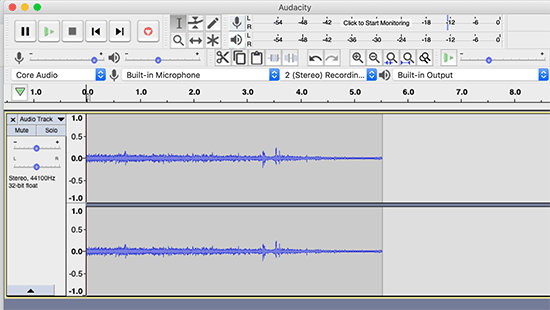
همچنین می توانید فایلهای موسیقی را از File »Import وارد کرده و آنها را به عنوان موسیقی پس زمینه تنظیم کنید.
جسارت ابزاری بسیار قدرتمند است و حتی نمی توان ویژگی های اساسی آن را در این مقاله پوشش داد. با این حال ، TeamAudacity دارای یک ویکی گسترده با آموزشهای دقیق است که به طور خاص برای پادکست های جدید .
ما به شما پیشنهاد می کنیم این آموزش ها را انجام دهید. کمی بیشتر طول می کشد تا با این نرم افزار آشنا شوید ، اما کاملا ارزش وقت و تلاش خود را دارد.
هنگامی که پادکست خود را ضبط کردید ، باید آن را صادر کنید.
اکثر پادکسترها فایلهای صوتی خود را در قالب MP3 صادر می کنند زیرا باعث ایجاد اندازه پرونده های کوچکتر با کیفیت خوب می شود.
همچنین باید در مورد نامگذاری فایلهای پادکست هوشمند باشید. به یاد داشته باشید پادکست ها سریال های اپیزودیکی هستند ، بنابراین بهترین کار این است که از روش نامگذاری استفاده کنید که از قسمت یا شماره سریال در نام فایل استفاده می کند.
برخی از پیشنهادات WPB001.mp3 یا WPBep001.mp3 است.
نسخه نهایی فایل پادکست خود را در یک پوشه جداگانه در رایانه خود ذخیره کنید.
مرحله 6. انتشار پادکست خود با وردپرس h4>
بعد از اینکه چند قسمت را ایجاد کردید و از کیفیت آنها راضی بودید ، وقت آن است که یاد بگیرید چگونه پادکست خود را با وردپرس منتشر کنید.
شما باید وارد قسمت مدیریت سایت وردپرس شما.
اولین کاری که باید انجام دهید نصب و فعال سازی افزونه Blubrry PowerPress Podcasting . برای جزئیات بیشتر ، به راهنمای گام به گام ما در نحوه نصب افزونه وردپرس .
پس از فعال سازی ، یک مورد از منوی PowerPress را در منوی مدیریت وردپرس مشاهده خواهید کرد. با کلیک بر روی آن ، به صفحه تنظیمات افزونه منتقل می شوید.
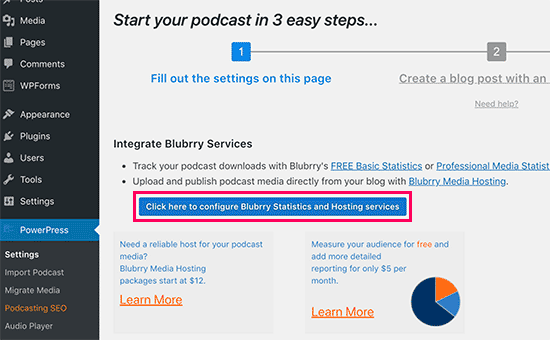
با کلیک بر روی دکمه ، پنجره ای ظاهر می شود که در آن شما باید ایمیل و رمز ورود حساب میزبانی Blubrry خود را وارد کنید.
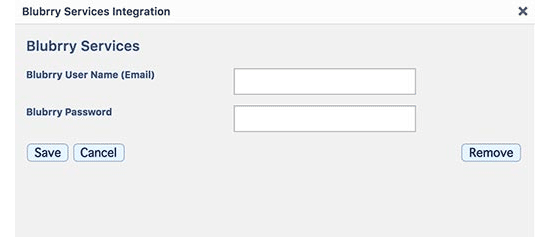
بعد ، باید بقیه اطلاعات صفحه تنظیمات را پر کنید. برای پادکست خود عنوانی تهیه کنید و قسمتهای iTunes را پر کنید.
این قسمتهای iTunes برای توضیحات ، دسته بندی ، زیرنویس ، آثار هنری و غیره در خوراک RSS پادکست شما استفاده می شود و iTunes از آنها برای قرار دادن پادکست شما در فهرست خود استفاده می کند (بعداً در مورد این اطلاعات بعداً).
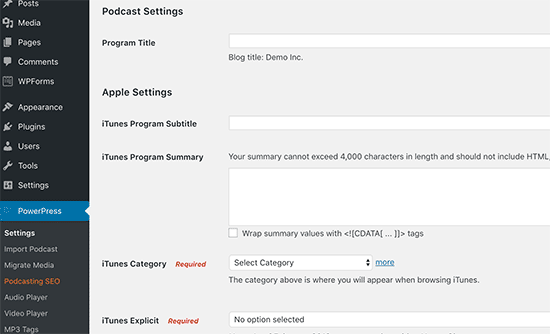
برای ذخیره تنظیمات خود ، فراموش نکنید که روی دکمه “ذخیره تغییرات” کلیک کنید.
سایت وردپرس شما اکنون آماده انتشار پادکست شما است.
مرحله 7. پرونده های رسانه را در Blubrry بارگذاری کنید h4>
قبل از انتشار یک قسمت پادکست با وردپرس ، ابتدا باید فایل پادکست را در سرویس میزبانی رسانه خود ، Blubrry بارگذاری کنید.
شما باید به حساب میزبانی Blubrry خود وارد شوید و سپس بر روی داشبورد Podcaster کلیک کنید.
بعد ، باید روی پیوند “بارگذاری پرونده های رسانه جدید” در بخش میزبانی پادکست کلیک کنید.
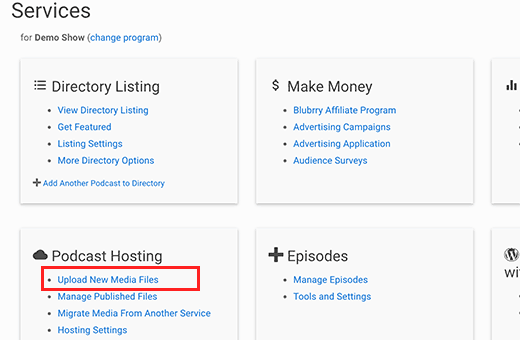
با این کار شما به صفحه دیگری می روید که باید روی دکمه Upload New Media کلیک کنید و پرونده های پادکست خود را بارگذاری کنید.
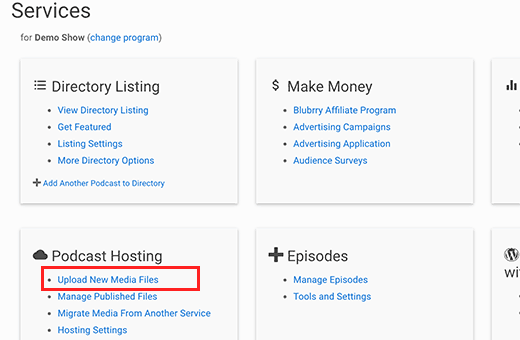
بعد از بارگذاری پرونده های رسانه پادکست ، می توانید از آنها در سایت وردپرس خود استفاده کنید.
مرحله 8. تنظیم Smart Podcast Player
اکثر پادکسترها از افزونه های وردپرس برای نمایش یک پخش کننده پادکست در وب سایت خود استفاده می کنند. این پخش کننده به کاربران این امکان را می دهد تا مستقیماً از وب سایت شما به یک پادکست گوش دهند.
مشکل اکثر افزونه های پخش کننده پادکست وردپرس تجربه وحشتناک کاربر برای مشترکین و شنوندگان شماست.
پات فلین ، یکی از معروف ترین پادکسترها ، به این مسئله پی برد و تصمیم گرفت با ایجاد راه حلی برای وب سایت خود آن را حل کند. بدین ترتیب Smart Podcast Player زنده شد.
Smart Podcast Player یک پخش کننده پادکست زیبا را اضافه می کند که به کاربران امکان می دهد قسمت های پادکست را از خود پخش کننده پخش کنند ، به اشتراک بگذارند و بارگیری کنند.
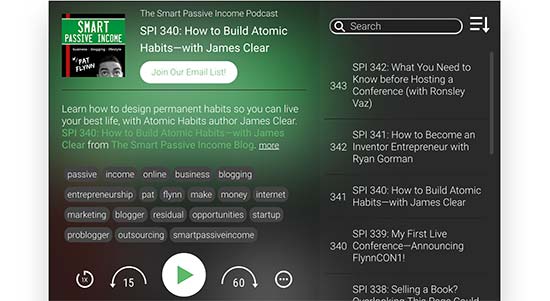
از جعبه تلفن همراه آماده است ، به این معنی که پخش کننده پادکست شما در همه دستگاه ها عالی به نظر می رسد.
این یک افزونه وردپرس پولی است و قیمت آن از 8 دلار در ماه شروع می شود. این قیمت به شما امکان پشتیبانی از حق بیمه و دسترسی به آموزشها و فیلمها را می دهد.
ابتدا باید Smart Podcast Player پلاگین. برای جزئیات بیشتر ، به راهنمای گام به گام ما در نحوه نصب افزونه وردپرس .
پس از فعال شدن ، باید به صفحه تنظیمات »Smart Podcast Player بروید و کلید مجوز خود را وارد کنید.
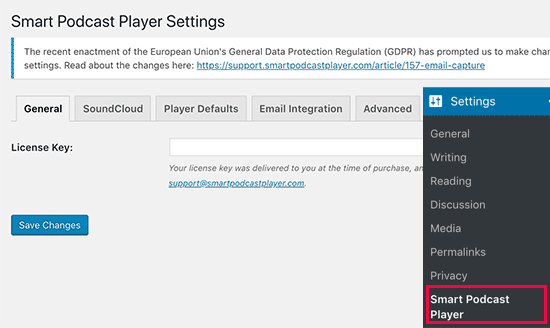
می توانید این کلید مجوز را از حساب خود در وب سایت Smart Podcast Player دریافت کنید.
برای تنظیمات افزونه ، باید روی برگه “پیش فرضهای پخش کننده” کلیک کنید.
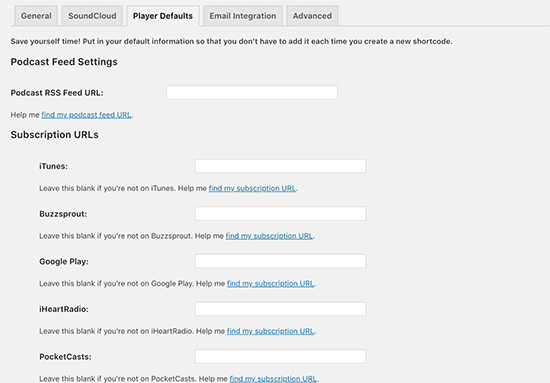
شما باید URL خوراک پادکست خود را ارائه دهید. از آنجا که شما از PowerPress استفاده می کنید ، URL خوراک پادکست شما به این شکل خواهد بود:
http://example.com/feed/podcast/
فراموش نکنید که example.com را با نام دامنه خود جایگزین کنید.
بعد ، شما باید پیوند اشتراک iTunes خود را ارائه دهید. از آنجا که هنوز پادکست خود را به iTunes ارسال نکرده اید ، باید پادکست خود را در iTunes در دسترس قرار دهید و اینجا را پر کنید.
پس از آن ، باید نام نمایش و نام هنرمند خود را وارد کنید.
Smart Podcast Player دارای گزینه های زیبایی برای طراحی است و به شما امکان می دهد پخش کننده پادکست خود را با قالب WordPress مطابقت دهید. در قسمت تنظیمات طراحی پخش کننده ، می توانید طرح زمینه و رنگ را برای پخش کننده پادکست خود انتخاب کنید.
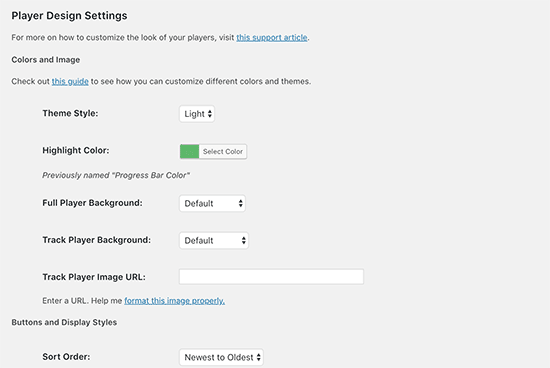
برای ذخیره تنظیمات خود ، فراموش نکنید که روی دکمه ذخیره تغییرات کلیک کنید.
اکنون که Smart Podcast Player آماده است ، باید پخش کننده پادکست همراه با PowerPress را غیرفعال کنید.
از آنجا که از Smart Podcast Player استفاده می کنید ، برای افزودن یک Media Player به پست های خود نیازی به PowerPress ندارید.
با مراجعه به صفحه PowerPress »تنظیمات می توانید این کار را انجام دهید و به بخش” پست ها و صفحه های وبلاگ “بروید. بر روی “غیرفعال کردن” در گزینه “نمایش رسانه و پیوندها” کلیک کنید.
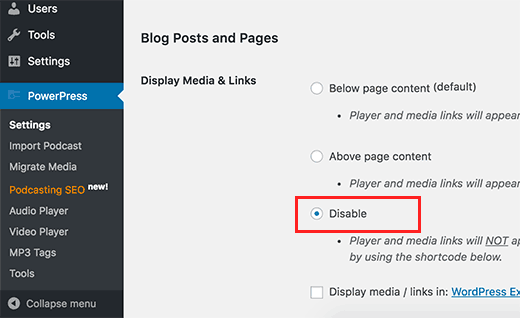
برای ذخیره تنظیمات خود ، فراموش نکنید که روی دکمه ذخیره تغییرات کلیک کنید.
مرحله 9. اضافه کردن اولین پادکست خود در وردپرس h4>
اکنون همه چیز مرتب است و شما آماده اید که اولین پادکست خود را در وردپرس اضافه کنید.
برای انتشار اولین پادکست خود ، باید به صفحه ارسال ها »افزودن موارد جدید بروید
بسیار توصیه می شود که جداگانه ای ایجاد کنید دسته برای قسمتهای پادکست شما. به شما این امکان را می دهد که قسمت های پادکست خود را از بقیه مطالب خود جدا کنید. بعداً می توانید به راحتی خوراک پادکست خود را تبلیغ کنید.
بعد از آن ، باید به پایین صفحه بروید و در آنجا جعبه “قسمت پادکست” را خواهید دید.
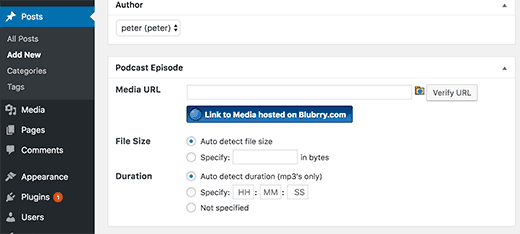
کاربران میزبان Blubrry باید روی نماد پوشه کلیک کرده و فایلی را که در رسانه Blubrry بارگذاری کرده اند انتخاب کنند.
سایر کاربران باید URL پرونده رسانه خود را در اینجا جای گذاری کنند. برای اطمینان از جایگذاری صحیح URL ، روی دکمه تأیید کلیک کنید.
اکنون باید به بخش ویرایشگر پست بروید. عنوان مناسبی به پست وبلاگ خود اختصاص دهید و شرح این قسمت پادکست را در ویرایشگر بصری اضافه کنید.
در ویرایشگر بصری با برچسب SPP و STP متوجه دو دکمه خواهید شد. این دکمه ها توسط پلاگین Smart Podcast Player اضافه شده است.
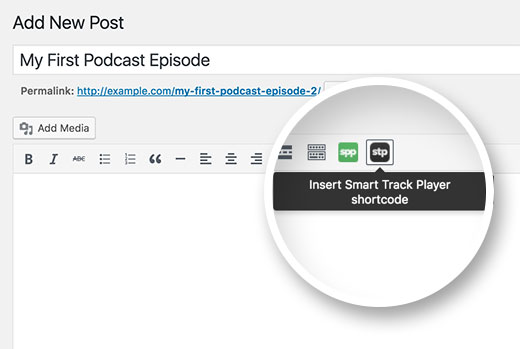
دکمه SPP به شما امکان می دهد Smart Podcast Player کامل را که شامل تمام قسمت های پادکست شما است اضافه کنید. کاربران می توانند آنها را یکی یکی بازی کنند.
با این وجود ، از آنجا که در حال ایجاد یک پست وبلاگ برای یک قسمت پادکست خاص هستید ، باید روی دکمه STP یا Smart Track Player کلیک کنید.
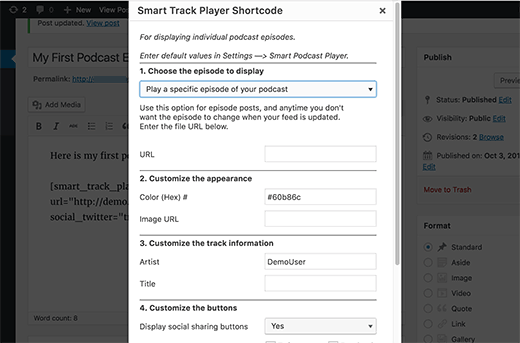
“قسمت خاصی از پادکست خود را پخش کنید” را انتخاب کنید و سپس URL فایل رسانه ای را که می خواهید پخش شود ارائه دهید.
می توانید URL فایل رسانه را از جعبه متا “Podcast Episode” که در آن قسمت را فقط اضافه کرده اید دریافت کنید.
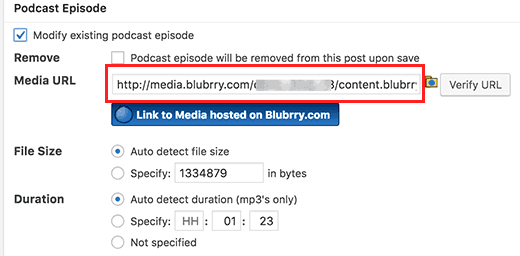
پس از افزودن URL پرونده رسانه ، روی دکمه ساخت کد کوتاه کلیک کنید.
یک کد کوتاه در قسمت ویرایشگر پست ظاهر می شود.
این همه ، اکنون می توانید پست وبلاگ خود را منتشر و پیش نمایش کنید و قسمت پادکست خود را به صورت زنده با یک پخش کننده زیبا مشاهده خواهید کرد.
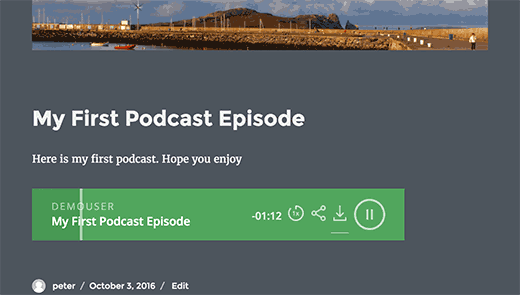
تبریک می گویم ، سایت پادکست وردپرس شما آماده اجرای مستقیم است.
مرحله 10. پیش نمایش Podcast خود با iTunes
اکنون که وب سایت پادکست خود را با وردپرس راه اندازی کرده اید ، زمان ارسال آن به iTunes و دریافت مشترکان بیشتر فرا رسیده است.
قبل از ارسال آن به iTunes ، ممکن است بخواهید نحوه ظاهر پادکست خود را در iTunes بررسی کنید. برای انجام این کار ، iTunes را راه اندازی کرده و به File »اشتراک در Podcast بروید و URL فید خود را وارد کنید. نشانی وب خبرمایه شما به شرح زیر خواهد بود:
http://www.example.com/feed/podcast
فراموش نکنید که example.com را با نام دامنه خود جایگزین کنید.
هنگامی که URL را در iTunes وارد کردید ، فید را واکشی کرده و نمایش می دهد. همانطور که در تصویر زیر مشاهده می کنید ، این اثر هنری ، شرح ، زیرنویس و غیره را به دست آورد.
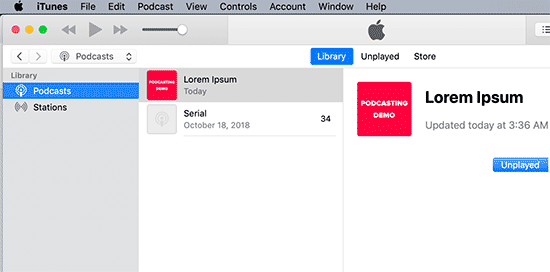
اگر همه چیز خوب به نظر می رسد ، این بدان معنی است که شما آماده ارسال پادکست خود به iTunes هستید.
مرحله 11. ارسال پادکست خود به iTunes
برای ارسال پادکست خود به iTunes ، باید آخرین نسخه iTunes را در رایانه خود بارگیری و نصب کنید. در مرحله بعدی ، iTunes را راه اندازی کرده و بر روی دکمه iTunes Store در گوشه سمت راست بالای صفحه کلیک کنید.
iTunes اکنون به فروشگاه iTunes دسترسی پیدا خواهد کرد. روی منوی Podcasts کلیک کنید و سپس کمی پیمایش کنید تا قسمت Podcasts Quick Links را پیدا کنید. در آنجا پیوندی برای ارسال پادکست مشاهده خواهید کرد.
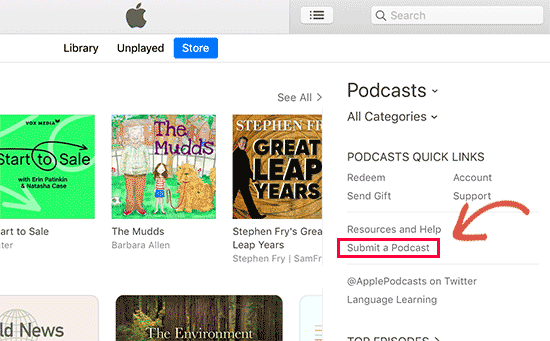
با این کار روند ارسال پادکست باز می شود. برای ارسال پادکست خود به فهرست iTunes به شناسه Apple نیاز دارید. اگر از قبل وارد سیستم نشده اید ، iTunes از شما می خواهد وارد سیستم شوید.
اولین چیزی که شما نیاز دارید URL خوراک پادکست شماست. URL خوراک پادکست شما به این شکل خواهد بود:
http://example.com/feed/podcast
فراموش نکنید که example.com را با نام دامنه خود جایگزین کنید.
از آنجا که شما از PowerPress استفاده می کنید ، خبرمایه شما از قبل دارای برچسب های مورد نیاز فروشگاه iTunes برای پادکست ها خواهد بود.
پس از ارسال ، خوراک پادکست شما به صف بررسی iTunes ارسال می شود. پس از تأیید کارکنان بررسی iTunes ، به فهرست iTunes اضافه می شود و از طریق ایمیل به شما اطلاع داده می شود.
منابع پادکست برای کمک به رشد شما h4>
شروع پادکست خود را با وردپرس تبریک می گوییم. اگر می خواهید Podcast خود را موفق کنید ، پس توصیه می کنیم به ما بپیوندید:
Podcaster’s Paradise توسط جان لی دوما
جان دوست خوب ماست ، و او الهام بخش بیشتر پادکست های جدید است. فقط در طی چند سال ، او پادکست خود را از $ 0 به 7 رقم درآمد سالانه گرفته است. اگر به فکر شروع پادکست هستید ، می خواهید از او بیاموزید.
وب سایت پادکست شما با وردپرس ساخته شده است. در اینجا چند اقدام نکاتی برای هدایت بازدید به سایت جدید WordPress خود .
کسب درآمد از پادکست خود h4>
موفقیت آمیز بودن پادکست شما زمان و تعهد محکم شما را می گیرد. برای پایدار نگه داشتن همه اینها در طولانی مدت ، باید راه هایی برای کسب درآمد از پادکست خود پیدا کنید.
ما یک راهنمای دقیق در مورد نحوه با استفاده از وبلاگ وردپرس خود به صورت آنلاین درآمد کسب کنید . همه موارد ذکر شده در آنجا همچنین می توانند در وب سایت پادکست شما استفاده شوند.
در زیر برخی از روش های مهم کسب درآمد از پادکست آورده شده است.
- حمایت مالی مستقیم. اگر فکر می کنید یک تجارت از حمایت پادکست شما سود می برد ، در صورت تمایل با آنها تماس بگیرید تا اسپانسر شوند. تعجب خواهید کرد که چند وقت این کار برای شما مناسب است.
- از بازاریابی وابسته .
- محصولات و خدمات خود را با افزودن فروشگاه آنلاین به وب سایت خود.
- از مشترکین بخواهید با کمک های مالی پادکست شما را پشتیبانی کنند. شما می توانید به سادگی فرم پرداخت در وب سایت شما که مشترکین می توانند کمک مالی کمی انجام دهند.
- قسمتهای قدیمی را فقط برای اعضا در دسترس قرار دهید. به راهنمای ما در مورد نحوه با وردپرس یک وب سایت عضویت ایجاد کنید.
امیدواریم این مقاله در راه اندازی پادکست با وردپرس به شما کمک کرده باشد. همچنین ممکن است بخواهید لیست ما 24 باید دارای افزونه های وردپرس برای وب سایت های تجاری باشد .
اگر این مقاله را دوست داشتید ، لطفاً در کانال YouTube برای آموزش های ویدئویی وردپرس. همچنین می توانید ما را در Twitter و فیس بوک .
منبع:
https://www.wpbeginner.com/wp-tutorials/step-by-step-guide-how-to-start-a-podcast-with-wordpress/.
